Kif tħaffef Google Chrome: Ittejjeb il-veloċità tal-browsing
L-Internet madwar id-dinja jispikka bħala waħda mill-aktar kisbiet sinifikanti fl-istorja tal-bniedem. Nistgħu nibagħtu u nirċievu messaġġi minn madwar id-dinja f'sekondi u l-browsers jagħmlu dan il-proċess faċli. Sempliċement daħħal il-URL tal-websajt tiegħek (jew ittajpja l-isem f'magna tat-tiftix) u lest. Hemm ħafna browsers minn fejn jagħżlu, kull wieħed bil-karatteristiċi u l-benefiċċji tagħhom, iżda Google Chrome huwa bil-bosta ċ-ċampjin renjanti.
Ħafna nies jużaw Google Chrome minħabba li jintegra ma 'siti proprjetà ta' Google bħal YouTube u l-browser għandu ħafna karatteristiċi ta 'sigurtà. Madankollu, l-aktar karatteristika importanti ta 'Google Chrome hija l-veloċità tiegħu. Ħafna nies iħallsu ħafna flus għall-Internet veloċi u jippreferu browsers li jagħmlu l-aħjar użu mill-veloċitajiet ta 'upload u download. Madankollu, xi drabi Google Chrome ma jgħabbix paġni malajr daqs kemm ġie reklamat. Dawn huma kwistjonijiet rari u ġeneralment temporanji, iżda jekk il-veloċità tan-netwerk tal-Google Chrome tiegħek hija konsistentement baxxa, jista 'jkollok bżonn tieħu azzjoni.

Dawn huma wħud mill-aktar modi komuni biex jitħaffef Google Chrome.
Aġġorna Google Chrome
Il-loġika konvenzjonali tgħid li jekk xi ħaġa ma titkisserx, tippruvax tirranġaha. Dan mhux dejjem iseħħ fi programmi, inklużi browsers bħal Google Chrome. Kull aġġornament ġdid normalment jinkludi titjib bħal soluzzjonijiet ta 'sigurtà, karatteristiċi ġodda, u titjib fil-prestazzjoni. Kwalunkwe minn dawn jista 'jagħmel Google Chrome aktar mgħaġġel, għalhekk huwa aħjar li tiżgura li qed tuża l-aħħar verżjoni.
Kif taġġorna Google Chrome:
- Iftaħ Google Chrome.
- Ikklikkja l-buttuna "Aktar" (tliet tikek fir-rokna ta' fuq tal-lemin taħt il-buttuna "Agħlaq").
- Ikklikkja Għajnuna.
- Agħżel Dwar Google Chrome.
- Jekk installajt l-aħħar verżjoni, il-paġna l-ġdida se turi l-frażi "Chrome huwa aġġornat" bin-numru tal-verżjoni hawn taħt.
- Jekk m'intix qed tuża l-aħħar verżjoni, il-paġna turi buttuna "Aġġorna Google Chrome"..
- Ikklikkja l-buttuna u stenna li l-aġġornament jintemm it-tniżżil.
- Ikklikkja l-buttuna Nerġgħu biex terġa 'tibda Google Chrome u tapplika l-bidliet.
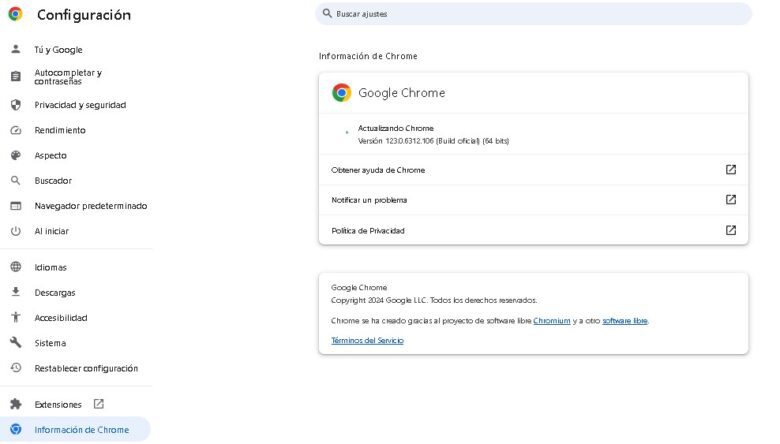
Tinkwetax dwar il-paġni nieqsa; Google Chrome awtomatikament jerġa' jiftaħ kull tab li tuża. Jekk kollox imur kif ippjanat, għandek tinnota żieda fil-veloċità tal-browser tiegħek.
Agħlaq it-tabs mhux użati
Netwerks moderni mhumiex trażmissjonijiet f'direzzjoni waħda, iżda pjuttost konversazzjonijiet f'żewġ direzzjonijiet bejn host u servers multipli. Is-server jittrażmetti d-dejta lil kompjuters bla għadd, u kull kompjuter li jaċċessa dik l-informazzjoni essenzjalment "jaħżen" f'tab tal-browser. Dan il-proċess juża ftit mill-memorja ta' aċċess każwali (RAM) tal-kompjuter tiegħek; Iktar ma jkollu RAM il-kompjuter tiegħek, aktar jista' jkollok tabs tal-web browser miftuħa f'daqqa. Madankollu, meta r-RAM tkun kważi eżawrita, il-kompjuter kollu jonqos, u jekk Google Chrome jikkonsma r-RAM kollha disponibbli, ikun l-ewwel programm li jinnota l-impatt.
Biex issolvi din il-kwistjoni, sempliċement segwi dawn il-passi biex teħles xi RAM:
- Agħfas il-buttuna tal-għeluq ("X") fir-rokna ta' fuq tal-lemin tat-tab.
- Biex tagħlaq tabs multipli f'daqqa, sempliċement ikklikkja l-buttuna Agħlaq fit-tieqa tal-Google Chrome.
Jekk għandek l-aħħar verżjoni ta' Google Chrome, tista' tara kemm qed tuża RAM kull tab. Sempliċement poġġi fuq it-tab u se tidher tieqa żgħira. Din it-tieqa turi preview tal-paġna u turi l-użu tal-memorja fil-qiegħ. Jekk għandek ħafna tabs miftuħa, din il-karatteristika tista 'tgħinek tiddeċiedi liema tabs tagħlaq l-ewwel. Tista 'wkoll tuża l-karatteristika li jsalva l-memorja ta' Google Chrome biex tnaqqas ir-RAM użata minn kull tab mingħajr ma tagħlaqha. Din il-karatteristika tiddiżattiva tab jekk tibqa' inattiva għal perjodu ta' żmien, u b'hekk teħles RAM għat-tab li qed tuża bħalissa.
Biex tibda tiffranka l-memorja:
- Ikklikkja l-buttuna Aktar fir-rokna ta' fuq tal-lemin tat-tieqa tal-Google Chrome.
- Ikklikkja "Settings".
- Ikklikkja "Prestazzjoni" u se tidher fuq in-naħa tax-xellug tal-paġna.
- Jekk l-iffrankar tal-memorja mhux diġà attivat, ixgħelha.
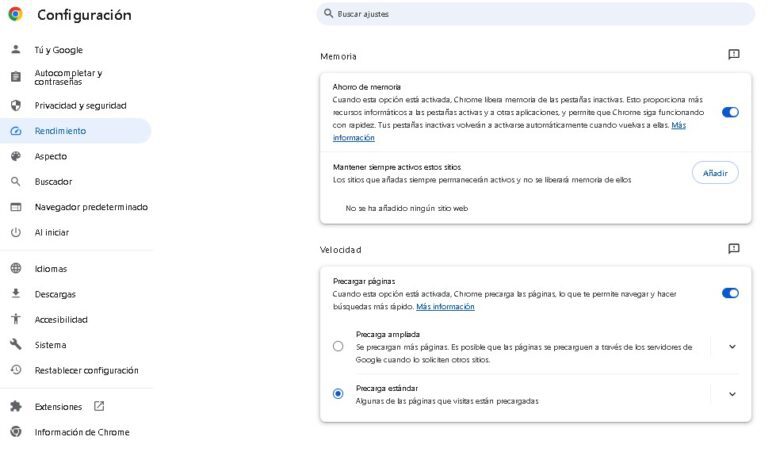
Iddiżattiva programmi u proċessi mhux meħtieġa
Għalkemm Google Chrome juża RAM għat-tabs miftuħa kollha, dan mhuwiex l-uniku żvantaġġ possibbli tar-RAM. Minħabba li r-RAM jipprovdi ħażna tad-dejta għal żmien qasir, kważi l-programmi tal-kompjuter kollha jużawha sa ċertu punt. Iktar ma jkollu RAM il-kompjuter tiegħek, aktar programmi jista' jaħdem fl-istess ħin. Madankollu, iktar ma tuża programmi fl-istess ħin, inqas RAM tkun disponibbli għal Google Chrome u t-tabs tiegħu.
Jekk il-programm juża RAM wisq, Google Chrome jibda jonqos. Normalment tista 'tagħlaq il-programm billi sempliċiment tagħlaq fil-programm (kun żgur li ssalva l-progress tiegħek), iżda xi drabi l-proċess jibda fil-browser.
Hemm żewġ tipi ta 'dawn RAM grabbers: estensjonijiet u kompiti ġenerali. L-estensjonijiet huma programmi li tista’ żżid ma’ Chrome, bħal imblokkaturi tar-reklami u pakketti ta’ traduzzjoni, filwaqt li Tasks huma biss programmi regolari li jaħdmu fuq websajts speċifiċi, bħal vidjows ta’ YouTube.
Biex tiddiżattiva l-estensjoni, segwi dawn il-passi:
- Fil-Google Chrome, ikklikkja l-buttuna Aktar fir-rokna ta 'fuq tal-lemin tat-tieqa.
- Skrollja biex tespandi.
- Agħżel Immaniġġja l-estensjonijiet.
- Iddiżattiva estensjonijiet mhux meħtieġa billi tikklikkja l-buttuna fir-rokna t'isfel tal-lemin ta 'kull estensjoni.
- Ukoll, l-estensjoni titneħħa b'mod permanenti billi tikklikkja fuq il-qiegħ tal-isem estiż u t-tabs dehru.
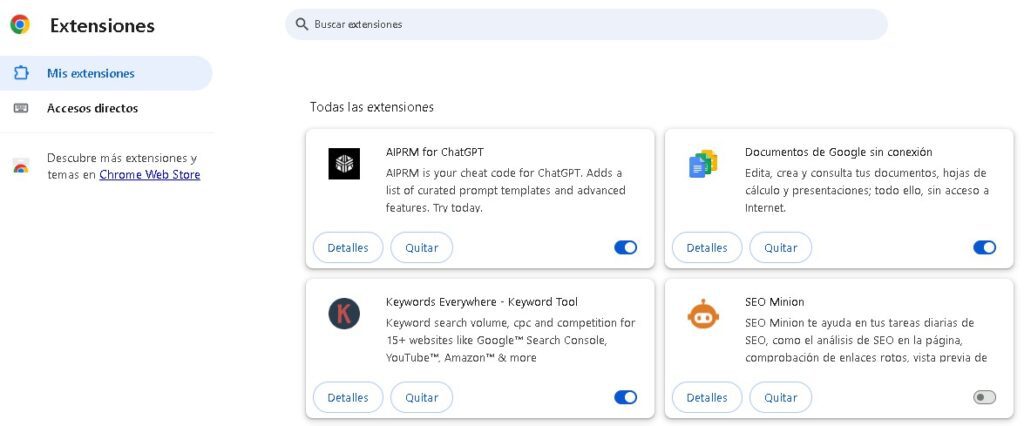
Għalkemm xi programmi ta 'estensjoni (bħal imblokkaturi tar-reklami) huma importanti ħafna għal browsing sigur, programmi ta' estensjoni oħra jikkunsmaw RAM biss u jnaqqsu Google Chrome mingħajr ma jagħtu l-ebda benefiċċji reali.
Biex tħaffef Chrome meta tlesti l-kompiti, segwi dawn il-passi:
- Fil-Google Chrome, ikklikkja l-buttuna Aktar.
- Agħżel "Aktar Għodod".
- Ikklikkja Task Manager.
- Agħżel il-kompitu li trid tieqaf.
- Ikklikkja biex tlesti l-proċess.
- Biex ikollok idea aħjar ta’ kemm qed juża RAM kull proċess, ikklikkja fuq Użu tal-Memorja fin-naħa ta’ fuq biex issolvihom skont l-użu tal-memorja.
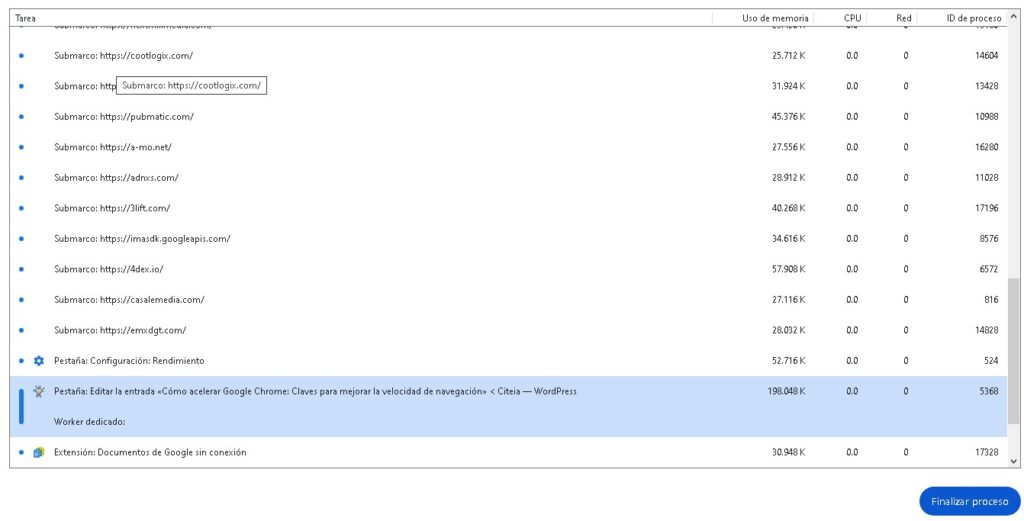
Iċċekkja darbtejn liema proċessi qed tippjana li tagħlaq biex tiżgura li ma ttemmx qabel iż-żmien xi ħaġa importanti. Mhuwiex tajjeb li aċċidentalment titlef dejta mhux salvata biss biex tħaffef Google Chrome.
Ikkonfigura s-settings tat-tagħbija minn qabel
Mill-modi kollha li tista' tikkunsidra li tħaffef il-browser tiegħek, l-użu ta' programmar ta' tbassir biex tgħabbi minn qabel il-paġni probabbilment mhuwiex wieħed minnhom. Iżda Google Chrome jippermettilek li tagħmel dan. Kif jissuġġerixxi l-isem, din il-karatteristika "tiploads" il-paġni li x'aktarx iżżur. Jekk inevitabbilment tagħmel dan, Google Chrome diġà għamel il-biċċa l-kbira tat-tniżżil, u jagħtik aċċess aktar mgħaġġel għall-paġna.
Biex tattiva s-settings ta' preload ta' Google Chrome:
- Ikklikkja l-buttuna "Aktar" fir-rokna ta' fuq tal-lemin tat-tieqa.
- Agħżel Settings.
- Fuq in-naħa tax-xellug tal-iskrin, ikklikkja Prestazzjoni.
- Innaviga fit-tab tal-Veloċità u ixgħel jew itfi l-preloading tal-paġna.
Meta jkun attivat, il-prefetching tal-paġna jwettaq "prefetch standard" li jġib biss il-paġni li x'aktarx iżżur. Jekk trid li Google jitfa 'xibka usa' u tgħabbi minn qabel aktar siti, ikklikkja Estensjoni ta 'Preload. Jekk jogħġbok innota li jekk tuża kwalunkwe tip ta’ preloading, Google awtomatikament juża cookies.
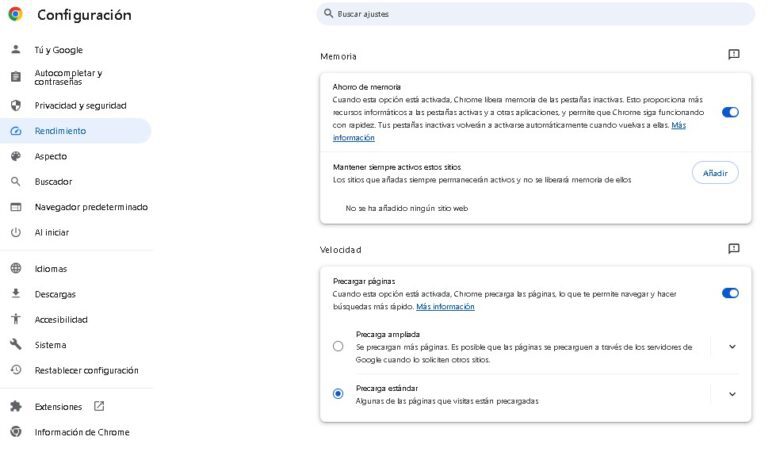
Ippermetti l-imblukkar tar-reklami
Hemm ħafna raġunijiet għall-użu online ad blockers. Xi siti juru tant reklami li paġni individwali kważi ma jinqrawx, u l-hackers jistgħu faċilment jinjettaw kodiċi malizzjuż fir-reklami, u joħolqu viruses. Iżda l-imblokkaturi tar-reklami jistgħu wkoll iħaffu Google Chrome. Ukoll, teknikament jistgħu jħaffu kwalunkwe web browser. Jekk websajt għandha wisq reklami, speċjalment reklami kbar, ikun diffiċli għal Google Chrome (u l-browsers l-oħra kollha) biex jgħabbihom, minħabba li r-reklami kollha jnaqqsu l-veloċità tat-tniżżil.
Imblokkaturi tar-reklami jistgħu jipprevjenu dawn ir-reklami milli jitgħabbew, u jeħles lill-browser tiegħek biex juri malajr il-kontenut li trid.
Kif tinstalla ad blocker f'Google Chrome:
- Agħfas il-buttuna "Aktar" li tinsab fir-rokna ta' fuq tal-lemin tat-tieqa.
- Agħżel Estensjonijiet.
- Ikklikkja Żur Chrome Web Store.
- Daħħal "ad blocker" fil-bar tat-tfittxija fin-naħa ta' fuq tal-iskrin.
- Agħfas il-buttuna Enter.
- Ikklikkja l-imblokkatur tar-reklami li trid. Inkella, irriċerka l-imblokkaturi tar-reklami u agħżel dik bl-aħjar reviżjonijiet.
- Agħfas il-buttuna Żid mal-Chrome.
- Ladarba l-imblokkatur tar-reklami jiġi installat, żommu jaħdem. Qatt ma jkollok għalfejn tinkwieta dwar ir-reklami li jħammġu paġna web jew li jerġgħu jnaqqsu Google Chrome.
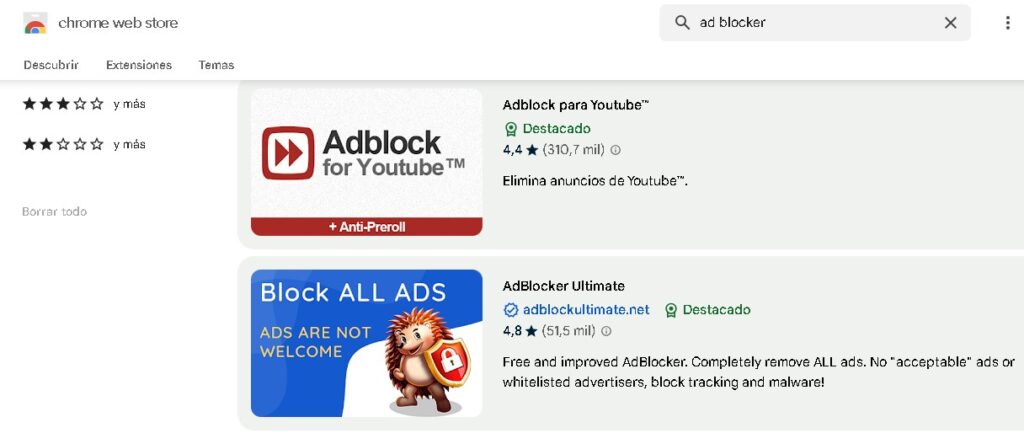
Ċar il-cache
Għalkemm browsers bħal Google Chrome temporanjament "jiffranka" websajts kull darba li taċċessahom, dawn il-programmi wkoll jaħżnuhom b'mod permanenti fil-memorja cache tal-hard drive tal-kompjuter tiegħek. Din il-cache tiffranka ċerti fajls, bħal immaġini, minn websajts sabiex jitgħabbew aktar malajr id-darba li jmiss iżżurhom.
Madankollu, bħall-RAM, jekk il-cache isir wisq mimlija, il-browser jibda jonqos. Għalkemm jista 'ħoss kontradittorju, billi tnaddaf il-cache, Google Chrome se jkollu aktar hard drive biex jaħdem u, għalhekk, ikun aktar mgħaġġel.
It-tneħħija tal-cache hija sempliċi ħafna:
- Ikklikkja l-buttuna Aktar fin-naħa ta' fuq tal-lemin tat-tieqa ta' Google Chrome.
- Agħżel Ċara data tal-ibbrawżjar.
- Agħżel kemm lura trid tħassar il-cache, mill-aħħar siegħa sal-ewwel darba li bdejt Google Chrome.
- Kun żgur li l-kaxxa ħdejn Immaġini u fajls Cached hija ċċekkjata.
- Ikklikkja Clear data.
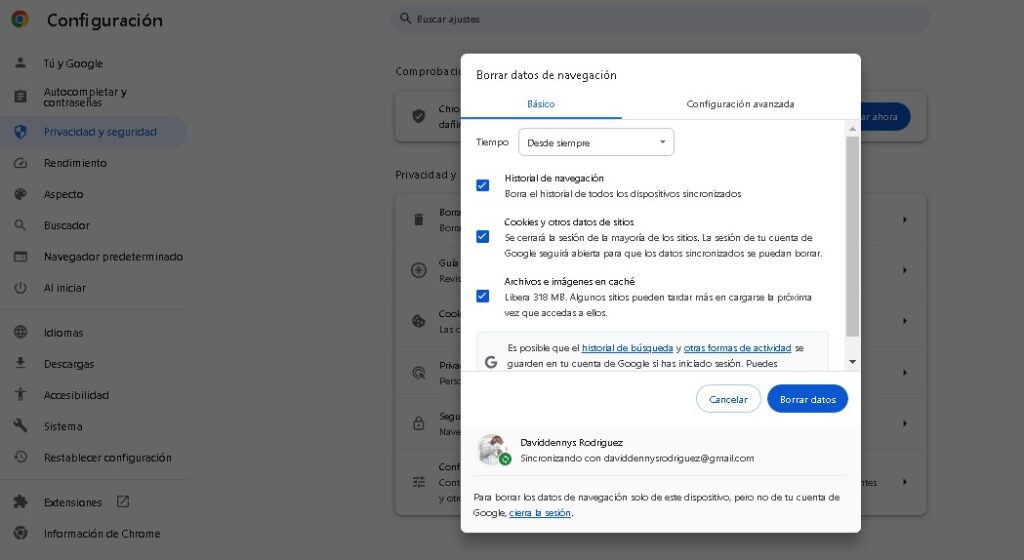
Google Chrome jwissik li xi siti jistgħu jitgħabbew bil-mod il-ħin li jmiss li żżurhom, iżda dan huwa biss temporanju. Maż-żmien, il-browser se jmur aktar malajr. Barra minn hekk, tista' tuża din il-karatteristika biex tħassar data oħra ssejvjata, bħall-istorja tal-ibbrawżjar u l-cookies.
Jekk tmur fit-tab "Avvanzata", tista 'wkoll tħassar fajls bħal passwords, settings tas-sit, u data ta' applikazzjoni ospitata.
Ippermetti l-aċċelerazzjoni tal-ħardwer
Wieħed mis-sigrieti għas-suċċess tal-Google Chrome huwa l-aċċelerazzjoni tal-ħardwer tiegħu. Tipikament, browser tal-web juża unità ta 'proċessar ċentrali (CPU) biex jirrendi l-elementi viżwali ta' websajt. Il-karatteristika ta 'aċċelerazzjoni tal-ħardwer tħoll ftit mill-ipproċessar għal biċċiet oħra ta' ħardwer, tipikament l-unità tal-ipproċessar tal-grafika (GPU). Filwaqt li s-CPUs huma kapaċi jwettqu numru ta' kompiti, il-GPUs huma l-aktar effiċjenti biex jirrendu grafika 2D u 3D.
Dawn il-proċessuri huma komponent kruċjali għal kwalunkwe kompjuter tal-logħob, u Google Chrome jieħu vantaġġ mill-GPUs biex iħaffef it-tagħbija ta 'websajts b'viżwali kumplessi.
Li tippermetti l-aċċelerazzjoni tal-ħardwer huwa proċess mgħaġġel u faċli:
- Agħfas il-buttuna "Aktar" li tinsab fin-naħa ta' fuq tal-lemin.
- Agħżel Settings.
- Skrollja 'l isfel u agħżel Sistema fir-rokna tax-xellug tal-iskrin.
- Ippermetti l-għażla Uża l-aċċelerazzjoni tal-grafika meta tkun disponibbli.
- Ikklikkja l-buttuna Tnedija mill-ġdid ħdejn is-swiċċ biex tippermetti l-karatteristika.
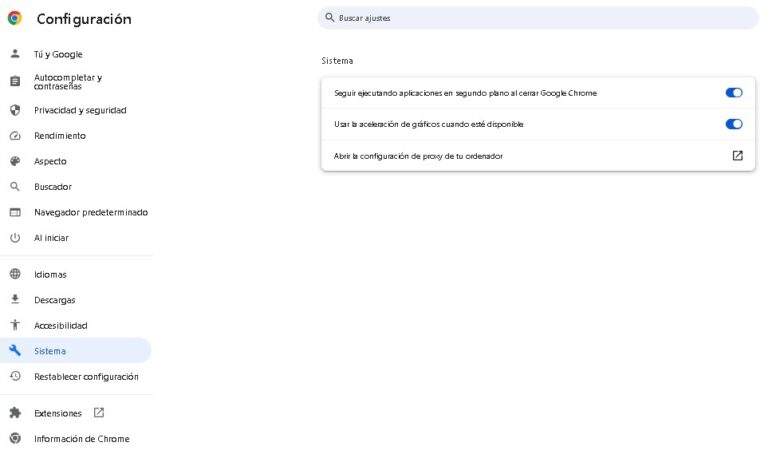
Normalment, l-aċċelerazzjoni tal-ħardwer ittejjeb il-veloċità tal-Google Chrome, iżda xi drabi s-sistema ma tikkooperax mal-karatteristika. Jekk l-aċċelerazzjoni tal-hardware tnaqqas il-veloċità tal-ibbrawżjar tal-web tiegħek, segwi l-passi hawn fuq biex tiddiżattivaha.
Attiva l-iffrankar tal-enerġija
Il-miraklu tal-Wi-Fi jippermettilek tikkonnettja mal-Internet kważi kullimkien f'post partikolari, iżda sakemm ma tkunx imdaħħla f'ħanut, int ser tuża l-batterija tat-tagħmir tiegħek. Biex jgħinek tagħfas kull aħħar kilowatt mill-batterija tal-laptop tiegħek, Google Chrome introduċa l-modalità li tiffranka l-enerġija.
Dan il-mod inaqqas l-attività fl-isfond tal-browser u l-effetti viżwali preżenti fuq ċerti websajts, li mbagħad jikkonsma inqas batterija. Imma dak mhux l-uniku vantaġġ tal-Ffrankar tal-Enerġija. Din il-karatteristika tħaffef ukoll Google Chrome, peress li l-browser m'għandux għalfejn jaħli RAM prezzjuż fuq attivitajiet fl-isfond jew effetti viżwali fancy.
Biex tattiva l-Ekonomizzatur, segwi dawn il-passi:
- Agħfas il-buttuna "Aktar" għal darb'oħra fin-naħa ta' fuq tal-lemin tat-tieqa.
- Ikklikkja Settings.
- Agħżel Prestazzjoni fuq in-naħa tax-xellug tal-iskrin.
- Skrollja għat-tab tal-Enerġija.
- Attiva l-Iffrankar tal-Enerġija bil-buttuna li tinsab fir-rokna ta' fuq tal-lemin tat-tab.
- Agħżel meta trid li l-Power Saver jattiva: Meta l-batterija tal-kompjuter ikollha 20% qawwa jew kull meta tkun splaggjata.
Minħabba d-disinn tiegħu, il-modalità tal-iffrankar tal-enerġija tal-Google Chrome taħdem biss mal-laptops. Jekk tuża l-browser fuq kompjuter desktop, ikollok bżonn tnaqqas il-konsum tal-enerġija u l-memorja ta' Chrome b'modi oħra.
Fittex il-virus
Fl-agħar każ, jekk xejn ma jista' jħaffef il-mod tal-browser Google Chrome, virus jista' jkun it-tort. Dawn il-programmi insidjużi jħobbu jinħbew fil-kompjuters u jqanqlu kull tip ta’ ħasra. Irrispettivament mill-iskop tagħhom, il-viruses dejjem jieklu r-RAM u sakemm ma teħlesx mill-malware, dawn se jrażżnu l-browser tal-Internet tiegħek u proċessi oħra tal-kompjuter.
Biex telimina virus jew kwalunkwe tip ta' malware, sempliċement skennja l-kompjuter tiegħek. L-Internet huwa mimli sigurtà suites li jistgħu jiskopru programmi illeċiti fuq il-PC tiegħek. Niżżel wieħed u ibda analiżi; Aktar ma l-antivirus jiskenja fajls, iktar ikun probabbli li ssib il-virus li jikkawża t-tnaqqis.
Skont il-kumplessità tal-malware, jista 'jkollok bżonn tattiva l-iskannjar tal-rootkit jew saħansitra tuża programm li jnaddaf saħansitra aktar bir-reqqa. Jista' jkun li saħansitra jkollok tieħu l-kompjuter fiċ-ċentru lokali tat-tiswija tiegħek, iżda fl-aħħar għandek tneħħi l-virus.
Itfi apparati oħra konnessi mal-Internet
Meta tikkuntratta pakkett tal-Internet mingħand fornitur, l-ammont li tħallas jiddetermina l-veloċità tat-tlugħ u t-tniżżil tiegħek, kif ukoll il-bandwidth. Bandwidth huwa bla dubju aktar importanti għaliex tiddetermina l-ammont totali ta 'dejta li tista' tiġi trasferita f'daqqa. Jekk il-kompjuter tiegħek li jħaddem Google Chrome huwa litteralment l-uniku apparat konness mal-Internet fid-dar tiegħek, probabbilment qatt ma tiltaqa' ma' veloċitajiet ta' browsing bil-mod. Madankollu, jekk kompjuter ieħor jaqsam il-konnessjoni tal-Internet tiegħek, ikollok taqsam il-bandwidth tiegħek. Jekk tikkonnettja wisq apparati ma 'l-Internet permezz ta' modem jew router, kollha kemm huma jkunu affettwati.
Jekk il-browser tiegħek Google Chrome jonqos, iknes madwar id-dar tiegħek u ara x'inhu konness mal-Internet. Imbagħad aqla jew itfi dak li tista 'tagħmel mingħajr. Għandek bżonn tassew il-kafè tiegħek biex tikkonnettja mal-Wi-Fi? Tista' tistenna biex tibda tniżżel l-aħħar aġġornamenti tal-logħob għall-Xbox Series X jew PlayStation 5 tiegħek? Jekk iva, itfihom għalissa u tara kif Google Chrome jħaffef.
Ibda mill-ġdid il-modem/router
Jekk qatt ċempel linja ta' għajnuna biex issolvi l-problemi ta' apparat, x'aktarx smajt il-mistoqsija: "Prajt itfih u terġa' tixgħel?" Hija kemm kwistjoni kif ukoll soluzzjoni ppruvata. Il-biċċa l-kbira tal-ħin, il-problemi tal-kompjuter jistgħu jiġu ffissati billi sempliċement tagħlaq il-programm li toffendi u terġa 'tibda jew terġa' tibda l-kompjuter. Jekk Google Chrome qed jaħdem bil-mod, il-bidu mill-ġdid tal-browser jew tal-kompjuter jista 'jgħin, imma jekk dan ma jaħdimx, il-problema tista' tkun bir-router jew modem tiegħek.
Il-modem jibgħat u jirċievi d-dejta kollha lill-ISP u r-router jgħaqqad l-apparat mal-modem. Jekk iseħħ żball fi kwalunkwe minn dawn il-każijiet, dan jaffettwa dak kollu konness. Il-modem saħansitra għandu RAM tiegħu stess, bħad-RAM ta 'kompjuter, u meta r-RAM tkun kważi mimlija, il-browser se jonqos. L-istess bħall-RAM tal-kompjuter tiegħek, it-tindif tar-RAM tal-modem tiegħek se jħaffef l-affarijiet.

Segwi l-passi hawn taħt biex tirrisettja l-modem tiegħek u tiffissa l-mod tal-browser tiegħek.
- Agħfas il-buttuna tal-qawwa biex itfi l-modem (il-pożizzjoni ta 'dan is-swiċċ tvarja skont il-mudell).
- Bl-istess mod, itfi r-router tiegħek ukoll, biss biex tkun sigur.
- Jekk għandek kombinazzjoni ta' modem u router, tista' taqbeż dan il-pass.
- Aqla 'l-modem u r-router.
- Stenna 10 sa 30 sekonda biex tiżgura li l-kapaċitaturi kollha jiġu skarikati. Din l-azzjoni tiżgura li r-RAM jitneħħa u s-settings kollha jiġu reset.
- Erġa' qabbad il-modem u r-router u erġa' ixgħelhom.
Jekk wieħed jassumi li l-kawża hija l-modem u/jew ir-router, in-netwerk tiegħek se jħaffef irrispettivament minn liema browser tagħżel.
stenna bil-paċenzja
Jekk ippruvajt is-soluzzjonijiet kollha possibbli f'dan l-artikolu, il-problema tista 'ma tkunx miegħek. Kif għidna, naħsbu fl-Internet bħala konverżazzjoni f'żewġ direzzjonijiet bejn il-kompjuter tiegħek u servers bla għadd, u ISPs differenti jagħmlu dan possibbli. Madankollu, jekk qed ikollok problemi bis-servizz tal-fornitur tiegħek, jista' jkollok konnessjoni bil-mod jew saħansitra l-ebda konnessjoni.
Iċċekkja l-istatus tas-servizz tal-Internet tal-ISP tiegħek biex tara jekk dan huwiex il-każ. Ukoll, toqgħodx lura milli żżur siti bħal DownDetector biex tivverifika jekk il-problema taffettwax biss ftit siti u mhux il-web kollu.